如果您不熟悉瀏覽器cookie,可能聽起來有點怪異,但是這個微小的功能起著重要的作用。 一般您在加載存儲cookie的網頁時碰巧会看到警告顯示,需要接受條款才能瀏覽該站點。
想知道 如何在Mac上清除Cookie 嗎? 我們將向您展示如何在Safari,Chrome,Opera和Firefox等不同瀏覽器中刪除Cookie的簡單步驟。
內容:第1部分:什麼是瀏覽器中的Cookies?第2部分:如何在Mac上清除Cookie?第3部分:如何一鍵清除Mac上的Cookie?最安全的方法总结
第1部分:什麼是瀏覽器中的Cookies?
瀏覽器cookie 種類繁多,它存儲信息,以提供更快的瀏覽和更好的用戶體驗。數據從網站發送並存儲在瀏覽器中,以在下次訪問特定網頁時保存或記住詳細信息。它根據您使用網站的方式自定義瀏覽體驗。
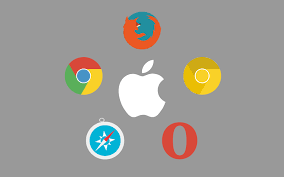
Cookie存儲什麼信息? 瀏覽器cookie可以存儲來自用戶的許多信息,如下所示:
- 登錄詳細信息(帳戶和密碼)
- 會話ID
- 用戶ID
- 所在地
- 首選語言
- 姓名
- 地址
- 電郵
- 電話號碼
還有其他信息...
Cookies無法訪問您計算機上的其他文件。瀏覽器cookie由歐盟支持並提供,並且具有有關使用cookie的方式的準則。另外,產品和服務廣告會通過Google Ads定位您。
在Mac上清除Cookie是否必要?
Cookies只是文本數據,它們不能自行執行任何操作。因此,cookie基本上不是病毒。您可以選擇是否接受Cookie,但是如果您不接受某些網站的Cookie,則不允許訪問某些網站。無論如何,最好還是從Mac中刪除Cookie,因為它們確實會佔用大量空間,並且會 跟踪歷史訪問。
第2部分:如何在Mac上清除Cookie?
每個瀏覽器都有不同的隱私設置,並且每個都有自己的cookie保存方式,因此我們將向您展示如何從Mac瀏覽器上清除cookie。準備好自己研究每種Web瀏覽器的設置,以清除Cookie!
如何在Safari上清除cookie?
- 在Mac上啟動Safari
- 從菜單欄中查找並單擊歷史記錄
- 單擊清除歷史記錄
- 選擇所需的頻率(可能是最新的或從您使用的開始)
- 單擊清除歷史記錄
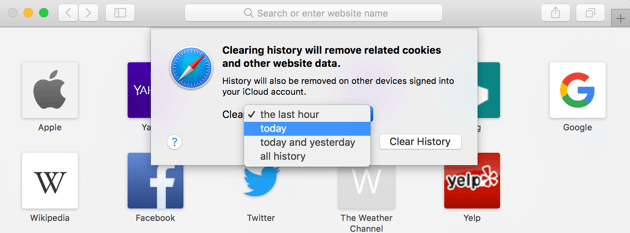
如何在Google Chrome上刪除Cookie?
- 在Mac上啟動Chrome
- 單擊瀏覽器右上角的“菜單”
- 查找歷史記錄並將鼠標懸停在所有歷史記錄列表中
- 點擊歷史記錄
- 單擊“清除瀏覽數據”
- 標記所需的選項:Cookies和其他網站插件中的數據, 瀏覽記錄等...
- 選擇時間範圍(從最近到開始時間)
- 單擊“清除瀏覽數據”
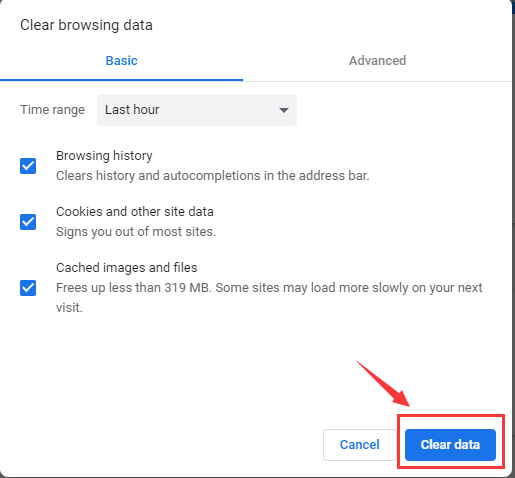
如何在Opera上刪除Cookie?
- 在Mac上啟動Opera瀏覽器
- 單擊菜單中的設置
- 查找並單擊刪除私人數據
- 設置時間範圍(從最近到開始的時間)
- 標記所需歷史記錄設置的框:Cookie和其他網站數據,瀏覽歷史記錄,下載歷史記錄等...
- 單擊“清除瀏覽數據”
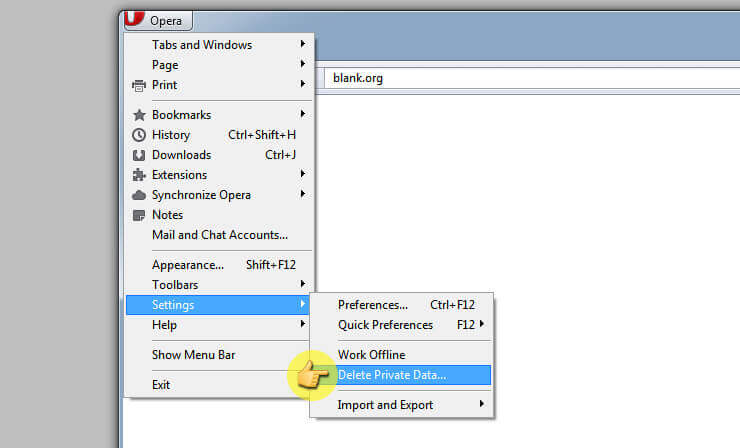
如何在Firefox上清除Cookies?
- 在Mac上啟動Firefox瀏覽器
- 找到菜單,然後單擊歷史記錄
- 選擇清除最近歷史
- 設置時間範圍
- 單擊詳細信息向下箭頭選項
- 標記瀏覽和下載歷史記錄,Cookie等...
- 單擊立即清除
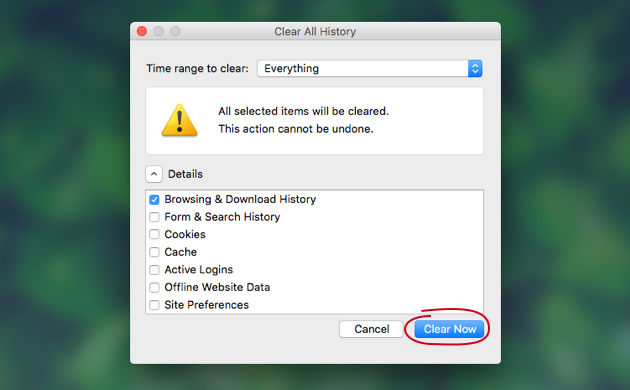
這些是如何在Mac上從不同的瀏覽器清除cookie的步驟。為了獲得最佳結果,您需要不時進行一次這些方法,最好每月一次。如果您對這些算法的工作方式過於懷疑,請記住還要清除瀏覽器緩存。
第3部分:如何一鍵清除Mac上的Cookie?最安全的方法
如果您不想忍受從Mac刪除Cookie的手動操作,我們將為您提供幫助。我們也不想花費很多時間。我們建議您使用iMyMac PowerMyMac軟體。
該軟體可以輕鬆清除不必要的垃圾文件,大文件和舊文件,歷史記錄,Cookie等。它支持不同的瀏覽器,例如 Chrome,Safari,IE,Opera和Firefox等。
為什麼要使用iMyMac PowerMyMac?
您的系統上有一些您不熟悉的文件。您越努力了解它們各自的工作原理,就越會感到困惑。為避免弄亂Mac和文件,最好使用PowerMyMac來幫助您清理,因為此軟體可以了解其中哪些是垃圾文件,哪些是重要文件。
如何使用iMyMac PowerMyMac在Mac上清除Cookies?
在PowerMyMac的幫助下,通過清除這些垃圾來增強和提高Mac的性能。 請按照以下步驟使用PowerMyMac 在Mac上清除Cookie :
步驟1.在Mac上掃描瀏覽器Cookie
啟動該程序並在右側的選項中選擇 隱私 。 點擊 掃描。
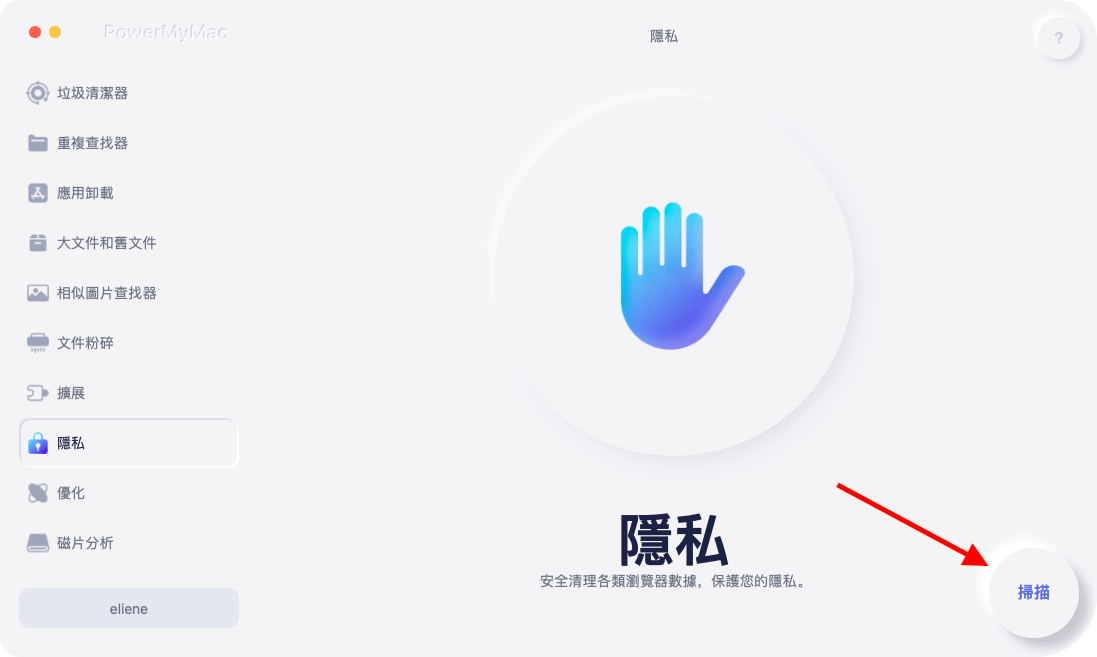
步驟2. 選擇所需的瀏覽器Cookie進行清理
選擇所需的瀏覽器,並在右側選中Cookie和其他瀏覽歷史複選框。 點擊 清理 按鈕。刪除完成!
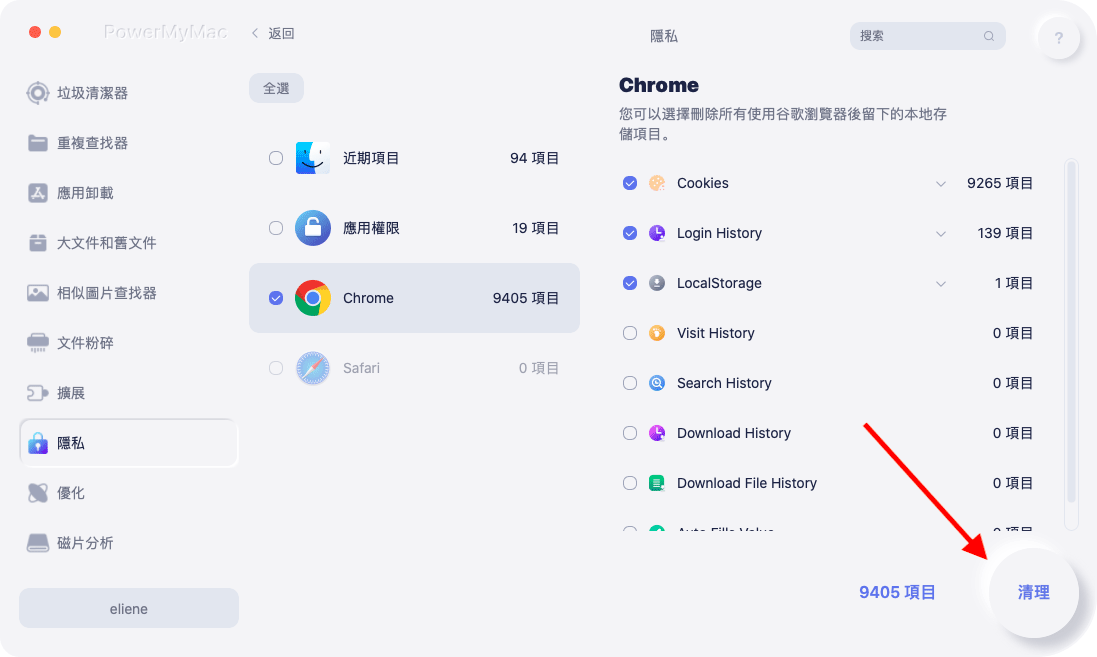
PowerMyMac使您只需單擊幾下即可清理瀏覽器的cookie,歷史記錄和更多內容。
除了瀏覽器cookie外,PowerMyMac還具有其他出色的Mac選項,例如:
- 診斷系統狀態
- 通過刪除垃圾文件,大文件和舊文件等來消除Mac混亂
- 用於查找重複文件,卸載程序,文件粉碎程序,擴展程序管理器等的其他Mac工具包
- 瀏覽器清理以獲得最佳性能
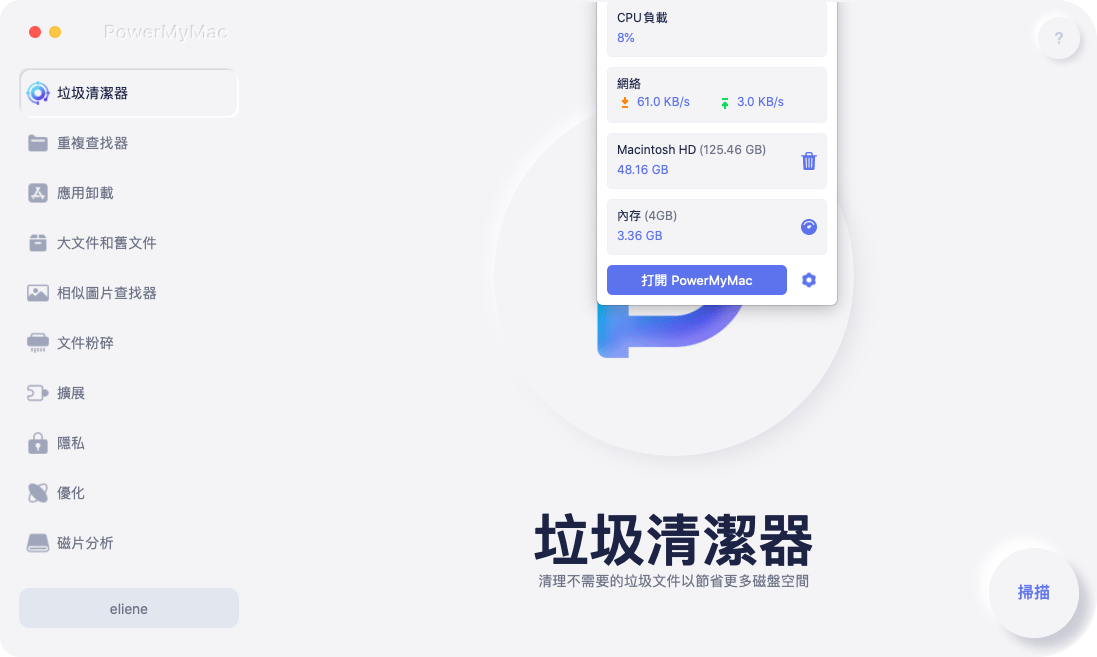
总结
最後,我們向您展示瞭如何通過手動和使用 iMyMac PowerMyMac 兩個選項來清除Mac上的Cookie。 您可以選擇使用哪種方法。如果Mac上只有幾個瀏覽器,那麼您可以選擇手動步驟。
養成清除Mac上不必要文件的習慣,以保持其良好的性能和速度。當然,不要忘記使用PowerMyMac!告訴您的朋友這個好消息,並一起 下載免費版本。



